Če uporabljate Windows 10, se boste verjetno spremeniliRealtek se uporablja kot zvočni gonilnik.
Je najpogosteje uporabljena zvočna kartica, ki jo uporabljajo proizvajalci v katerem koli integriranem računalniškem sistemu.
Morda boste naleteli na pogoste težave z zvočnim gonilnikom, še posebej, če je gonilnik Realtek.
Če pa želite boljše zvočne učinke, lahko namestite ustrezne gonilnike.Dobite ga lahko na strani proizvajalca matične plošče ali na spletnem mestu Realtek.
V večini primerov,Microsoft zagotavljaPrivzetoZvočna oprema visoke ločljivostiVoznik lahkorešitiWindows 10的Težava z zvočnim gonilnikom Realtek.Če ga želite nastaviti kot privzeto vrednost, lahko storite naslednje.
- V iskalno polje Windows 10 vnesite "naprava ...".Kliknite element Upravitelj naprav.
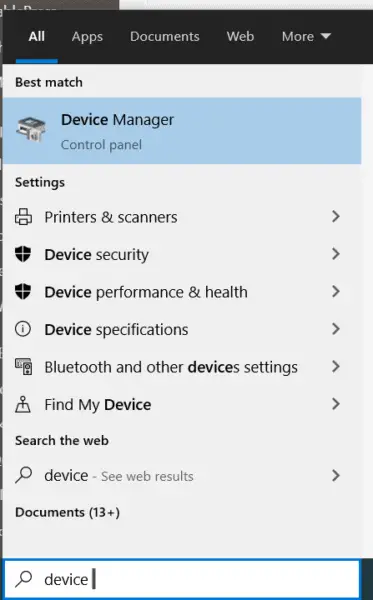 Pojdite na <ime računalnika> >>Krmilniki zvoka, videa in iger.
Pojdite na <ime računalnika> >>Krmilniki zvoka, videa in iger.- Gonilnik za zvok Realtek的Rumeni opozorilni simbolOznačuje, da obstaja težava.
- Z desno miškino tipko kliknite in kliknitePosodobite gonilnik.
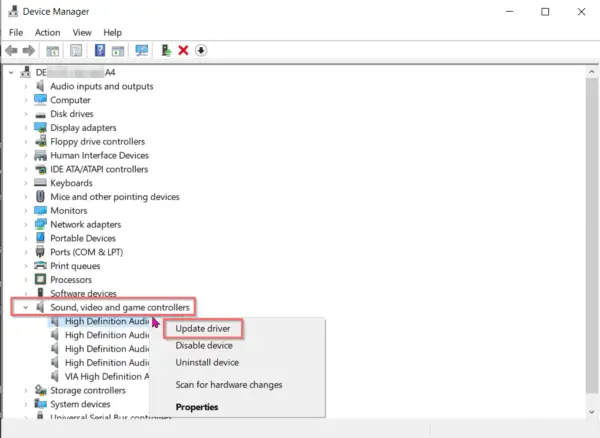
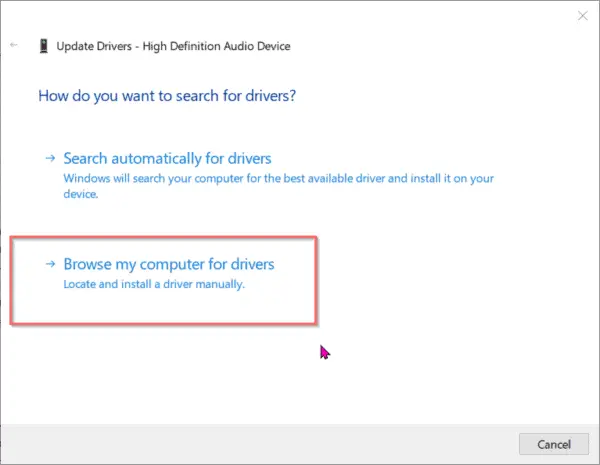
- Na seznamu gonilnikov naprav v vašem računalniku izberite "Namestite zvočno opremo visoke ločljivosti".
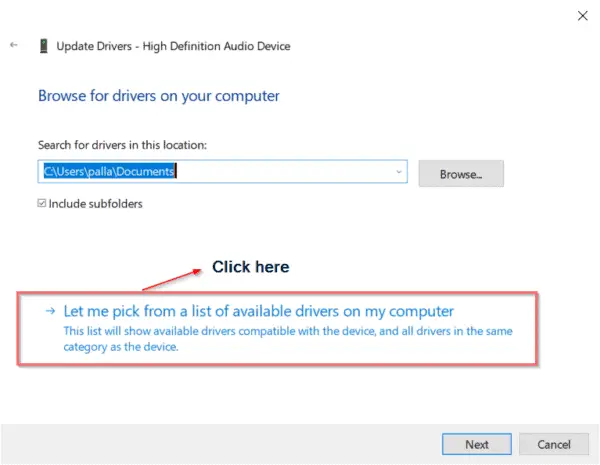
- Ime gonilnika vaše naprave bo zdaj prikazano kot " Zvočna naprava visoke ločljivosti ".
- Namestite gonilnik Realtek s CD-ja ali proizvajalca ali njegovega lastnega spletnega mesta.
- Zdaj ponovite korake 1-4.
- Toda tokrat izberite svojegaGonilnik Realtek.
Vaša težava z zvokom Realtek bi morala izginiti v sistemu Windows 10.
Ampak obstaja problem!
vsebina
- 1 Težava z zvočnim gonilnikom Realtek
- 2 Osnovno dejanje
- 3 Koda napake 1: Napaka 0x000000FF HD audio gonilnika
- 4 Napaka 2: Napaka "Izhodna naprava za zvok ni nameščena" v sistemu Windows 10-FIX 2020
- 5 Koda napake 3: "Namestitev zvoka Realtek HD ni uspela/poškodovana/nezdružljiva zvočna naprava"-
- 6 Koda napake 4: zvočnik ali slušalke DTS ne delujejo v sistemu Windows 10
- 7 Koda napake 5: Odpravljanje težav z zvokom ne deluje
- 8 Koda napake 6: Težava z zvočnim gonilnikom Realtek v sistemu Windows 10 1903
- 9 Oh, zdravo, lepo te je spoznati.
Težava z zvočnim gonilnikom Realtek
Gonilnikov Realtek ne morete namestiti za vse osebne računalnike, prenosnike in namizne računalnike vse v enem.Obstajajo različne situacije –
Situacija 1: Če je vaša matična plošča tipična tradicionalna matična plošča, kot je Gigabyte G41MT-s2P, potem nimate sreče.To podpira samo zvočni kodek VIA.Zato tudi če namestite gonilnik zvoka Realtek, od tega ne boste imeli koristi.
Situacija 2: Imate staro grafično kartico Nvidia, kot je GeForce210.Ko bo namestil svoj gonilnik, bo namestil lasten gonilnik zvoka visoke ločljivosti Nvidia, ki je uporaben samo za naprave HDMI.Analognih zvočnikov ni mogoče uporabiti.Zato tudi če namestite gonilnike Realtek, ne bodo delovali.
Osnovno dejanje
Če želite najti rešitev, morate najprej prepoznati težavo.kajne?
Vendar se morate pred kakršno koli operacijo dobro naspati kot pri večini bolezni.Upam, da je to mogoče rešiti in da se bo vaša panika zmanjšala.Pogosti koraki so naslednji:
- Iz začetnega menijaOdprtoUpravitelj naprav, Nato vnesiteDEVMGMTIn pritisnite Enter.
- Odpre se okno upravitelja naprav in ob pomikanju navzgor boste opazili vse zvočne vhode in izhode, med katerimi je enostavno najti okvarjene dele.
- V naslednjem koraku boste našli zvočne naprave, ki morajo posebej preveriti svoje gonilnike.
- Če želite ugotoviti, kateri gonilnik je neprijeten, kliknite "Posodobite gonilnik",Nato bo izvedel dobro iskanje po Microsoftovi bazi podatkov, da bi našel ustrezne zahteve.
- Če se pojavi "Zdaj imate najnovejševoznik", Vendar ima sistem star gonilnik, kar lahko reši težavo.
- če ni,
- Odstranite gonilnik brez posodobitve,
- Nato ga prinesite ročno.
- 1. možnost: Običajno lahko obiščete spletno stran Realtek in jo najdete, vendar to ne zagotavlja rešitve.Pazite, da se ne dotaknete zlonamerne programske opreme ali virusa in ne gonilnika.
- 2. možnost: CD mora biti priložen za namestitev gonilnika, vendar je morda zastarel.
- 3. možnost: To je varnejše in vam lahko prepreči vsakokratno okvaro, torej uporabite podporo za gonilnike, ki je samodejno programsko opremo, ki lahko preveri zastarele gonilnike ali manjkajoče gonilnike za vsako napravo na namizju.Za klik traja le nekaj sekund in bo vsa vaša oprema pripravljena in optimizirana.
Zato je to osnovni proces raziskovanja in reševanja težav z gonilniki Realtek.
Toda v nekaterih resnih primerih moramo globlje razumeti nekatere specifične težave.
Koda napake 1: Napaka 0x000000FF HD audio gonilnika
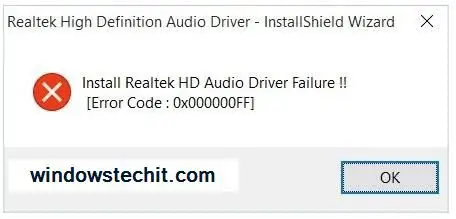
Poleg splošnih motenj mp3 in mp4 je pogosta tudi okvara zvočnega gonilnika.Če odkrijete zgornjo kodo, ne skrbite, ta problem ima enako rešitev kot njegovo bistvo.
- Ponovna namestitev zvočnega gonilnika v vaši trenutni različici operacijskega sistema bo rešila to težavo.Glejte, nudimo vam tako hitro rešitev.
- Toda preden ukrepate, najprej preveriteJe težava z voznikom?.
- Drugič,Nadgradite svoj zvočni gonilnik.
- "Osnovni akcijski programTi koraki so bili pojasnjeni.
Napaka 2: Napaka "Izhodna naprava za zvok ni nameščena" v sistemu Windows 10-FIX 2020
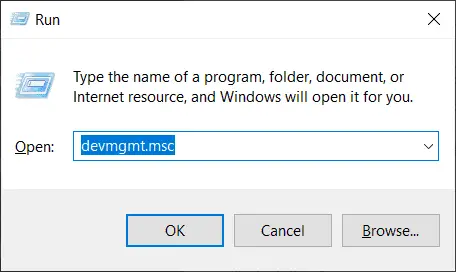
Včasih boste na ikoni zvoka v spodnjem desnem kotu zaslona namizja videli opozorilni simbol.
Prikazalo se bo okno pod imenom "Predvajaj zvok", ki bo označenoOdkrijte težavo, nato naredite "skeniranje sprememb strojne opreme".Po nekaj minutah bi lahko rekel: "»Odpravljanje težav« ni uspelo prepoznati težave.
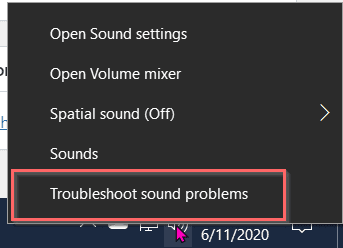
rešitev:
- uporabaWindows + RKombinacija tipk za odpiranje pogovornega okna »Zaženi«..
- V zagotovljenem prostoruVrstadevmgmt.msc, vnesli boste "Okno upravitelja naprav".
- Nato klikniteV menijski vrstici"operati"zavihek,Nato kliknite"Dodajte staro različico gonilnika".
- kliknite "Naslednji korak",Nato na njem izberite drugo možnost,Namestite z veliko ročno izbrane strojne opreme ("napredno"), Potem
- Poiščite in razširiteKrmilniki zvoka, videa in iger.
- V desnem oknu, ki se odpre, poiščite napravo Realtek ali rumeni trikotnik s klicajem.
- Kliknite na napravo, da izberete isto napravo.
- Pustite, da se namestitev konča, nato pa znova zaženite sistem.
- To lahko reši težavo.
- Znova kliknite gumb za zvok na glavnem zaslonu, da potrdite isto.
Koda napake 3: "Namestitev zvoka Realtek HD ni uspela/poškodovana/nezdružljiva zvočna naprava"-
Ko popravljate zvočno kartico, posodobite po čiščenju starih datotek in jih nato zamenjajte z novimi.Morda ni zvoka.Na koncu boste prejeli poziv, podoben naslednji napaki.
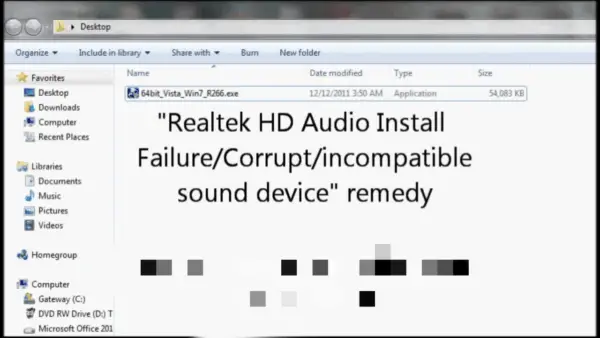
popravilo
Ko uporabljate običajen Windows HD Audio, zaradi pomanjkanja možnosti mešanja stereo zvoka morda ne boste mogli snemati zvoka neposredno iz videa ali katerega koli drugega videa.
- Tukaj lahko vidite, da se kažeRealtek karticaRealtek HD audio kodek的64-bitna različica sistema Windows 7.
- Kot lahko vidite, je stisnjena datoteka zip z .exe.Uporabite WinRAR in razpakirajte svojo mapo.
- Ko ga vnesete, boste vedeli, da datoteka že vsebuje zvočni gonilnik.
- Pojdi doNadzorna ploščaIn potem pojdi naUpravitelj naprav.
- Pomaknite se navzdol do krmilnikov zvoka, videa in iger.
- Kliknite naPokaži se tamRealtek zvočne možnosti visoke ločljivosti.
- Pojdi dovoznik>Posodobite gonilnik.
- Nato izberite "Prebrskaj moj računalnik za programsko opremo gonilnika"Opcije.
- Samodejno bo usmerjen v predhodno ekstrahirano stisnjeno datoteko.
- Windows bo te gonilnike uporabil za posodobitev potrebnih gonilnikov, namesto da bi vas prosil, da izberete enega.
- Po tem lahko znova zaženete računalnik.
- Kliknite ikono zvoka, da potrditeDodatek stereo miksaNa zvočno kartico.
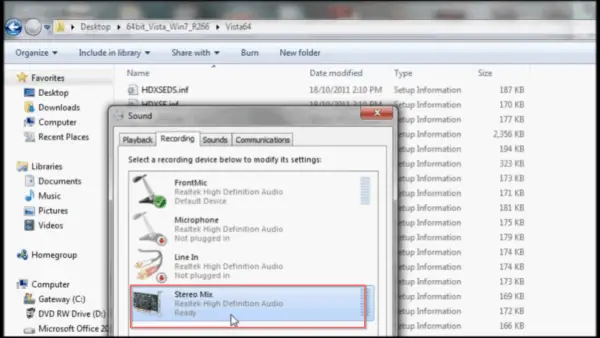
Koda napake 4: zvočnik ali slušalke DTS ne delujejo v sistemu Windows 10
Če uporabljate najnovejšeASUSPrenosni računalnik za igre, bolj verjetno je, da boste uporabili slušalke.Potrebuje zvočni gonilnik, ki temelji na modelu.Če pa potrebujete boljšo izkušnjo prostorskega zvoka, potrebujete dobre igralne slušalke.
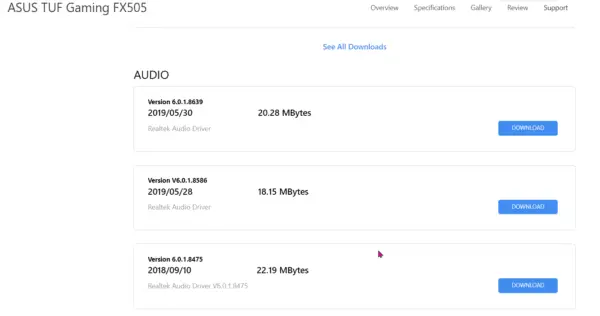
Če te slušalke za ustvarjanje zvoka uporabljajo gonilnik Realtek Audio, se lahko včasih pojavijo težave.Če želite odpraviti to težavo, sledite spodnjim korakom.
- Odstranite slušalke DTS: X 10 v sistemu Windows 1.1.
- Pojdi doUpravitelj naprav> Krmilnik zvoka, videa in iger.
- Z desno tipko miške kliknite zvok Realtek in posodobite gonilnik.
- Prenesite najnovejši gonilnik DTS s strani proizvajalca ASUS.
- Nato namestite gonilnik komponente DTS v skladu z navodili na strani za prenos.
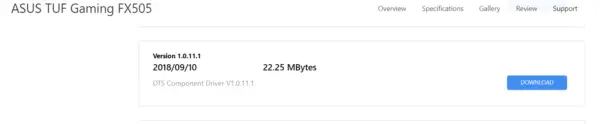
Koda napake 5: Odpravljanje težav z zvokom ne deluje
V mnogih primerih Intelovi nabori čipov zagotavljajo tudi zvočne kodeke.
Zato, tudi če uporabljate zvočno kartico Realtek ali sorodne gonilnike, to ni problem.
Ko pride do težave z izhodom zvočnika, lahko poskusite z orodjem za odpravljanje težav z zvokom v sistemu Windows 10.
Včasih lahko reši težavo.Nasprotno, to je lahko le začasno olajšanje in težava se bo znova pojavila.Orodje za odpravljanje težav z zvokom Windows ne nakazuje dejanskega razloga za to.
Lahko poskusite odstraniti zvočni gonilnik Realtek in ga nato znova namestiti.
Če pa to ne reši težave, je to težava hitrega nabora čipov matične plošče.
Na primer, potrebujeteZnova namestite kodek Intel® High Definition Audio (Intel® HD Audio) ali Intel(R) Display AudioZa boljše reševanje problema.
Če uporabljate druge nabore čipov matične plošče, namestite ustrezen zvočni kodek.
Koda napake 6: Težava z zvočnim gonilnikom Realtek v sistemu Windows 10 1903
Če uporabljate slušalke in zvočnike, se lahko soočite z dinamičnim preklapljanjem gonilnika Realtek Audio med zvočniki računalnika in slušalkami.Windows 10 različice 1903 se sooča s to težavo.
V sistemu Windows 10 lahko hkrati poslušate samo eno zvočno napravo.
Če pa morate zamenjati več zvočnih naprav, morate to napravo priključiti.V nasprotnem primeru lahko spremenite privzeto napravo za predvajanje.
Tudi če želite poslušati prek slušalk, se bo zvok predvajal prek zvočnikov računalnika.
Ko slušalke izključite in jih znova priključite, se zvok še vedno predvaja samo prek zvočnikov računalnika.Računalnik morate znova zagnati ali nastaviti slušalke kot privzeto napravo za predvajanje.
V operacijskem sistemu Windows 10 različice 1903 bo nameščen zvočni gonilnik Realtek z imenom " Realtek Audio Universal Storitev "RtkAudUService64.exe"Postrežemo.To lahko povzroči težave z dinamičnim preklapljanjem med slušalkami in zvočniki.
- Ukinite s tem povezane procese v upravitelju opravil.
- Onemogočite zagonski element z imenom "Realtek HD Audio Universal Service".
- Onemogočite povezane storitve v orodju "Upravljanje računalnika".
- Odprite urejevalnik registra in se pomaknite na naslednjo pot.HKEY_LOCAL_MACHINESOFTWAREMMicrosoftWindowsCurrentVersionRun
- Nato izbrišite naslednje vnose – RtkAudUService
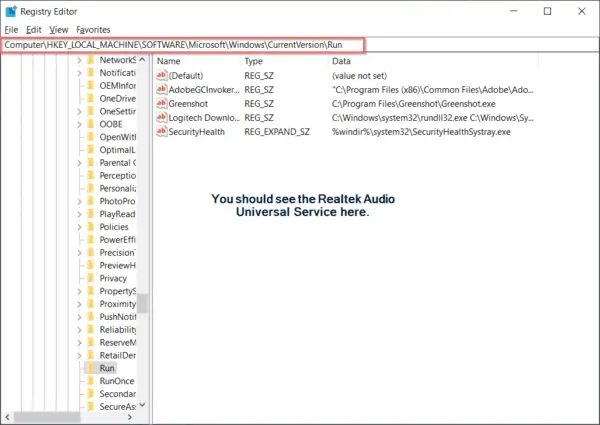
Ti koraki bodo le pri preklapljanju med zvočniki osebnega računalnika in slušalkami v sistemu Windows 10 različice 1903Rešite težave z zvokom.
Ta gonilnik je bil nameščen v številnih prenosnih računalnikih Dell in HP.
Morda je bil popravljen v novejši različici sistema Windows 10 (kot je različica 1909 ali 2004).
Če se zagonska storitev imenuje " Realtek HD Audio Manager ",Potem se ta težava ne bo pojavila.Zato pred uporabo te rešitve preverite ime storitve gonilnika zvoka.





![[Popravljeno] Microsoft Store ne more prenesti aplikacij in iger](https://oktechmasters.org/wp-content/uploads/2022/03/30606-Fix-Cant-Download-from-Microsoft-Store.jpg)
![[Popravljeno] Microsoft Store ne more prenesti in namestiti aplikacij](https://oktechmasters.org/wp-content/uploads/2022/03/30555-Fix-Microsoft-Store-Not-Installing-Apps.jpg)

